By Adela D. Louie, Last updated: December 14, 2023
Hai mai desiderato rivivere quegli emozionanti momenti dal vivo o salvare quell'accattivante evento online? Non guardare oltre! Solo questo articolo svela i segreti di come registrare uno streaming live su PC. Che si tratti di sessioni di gioco, webinar o concerti dal vivo, abbiamo la soluzione per te.
Immergiti in questa guida passo passo che è stata effettivamente progettata per demistificare il processo, adattandosi sia ai principianti che agli esperti di tecnologia. Scopri il meglio software di acquisizione video gratuito, e i consigli essenziali, nonché quelli sulle impostazioni ideali per garantire registrazioni impeccabili.
Parte n. 1: Rundown: importanza della registrazione del live streamingParte n.2: Come registrare uno streaming live su PCParte n. 3: suggerimenti per una registrazione di successo su uno streaming liveParte n. 4: il modo migliore per registrare uno streaming live su PC: FoneDog Screen RecorderConclusione
Parte n. 1: Rundown: importanza della registrazione del live streaming
La registrazione di live streaming offre numerosi vantaggi significativi:
-
Archiviazione e riusabilità: le registrazioni consentono di archiviare e accedere a contenuti live per uso futuro, sia per divertimento personale, riferimento o scopi didattici. Puoi rivedere, analizzare o condividere il contenuto a tuo piacimento.
-
Convenienza e flessibilità: i live streaming potrebbero non essere sempre adatti ai programmi di tutti. Registrarli consente agli spettatori di guardare i contenuti in un momento più conveniente, rivolgendosi a un pubblico più ampio.
-
Apprendimento e riferimento: Per i flussi didattici o informativi, le registrazioni fungono da preziosi riferimenti. Gli spettatori possono mettere in pausa, riavvolgere o rivedere le sezioni per comprendere meglio informazioni complesse o rivisitare i punti chiave.
-
Creazione di contenuti: la registrazione di live streaming fornisce materia prima per la creazione di contenuti. Puoi riutilizzare il contenuto per frammenti di social media, highlight reels o persino creare nuovi video o compilation modificati.
-
Conservazione dei momenti: Gli eventi dal vivo spesso catturano momenti unici e speciali. Registrarli garantisce che questi momenti siano preservati per i posteri e possano essere rivissuti o condivisi con altri che potrebbero essersi persi.
-
Controllo di qualità: la registrazione di live streaming consente ai creatori di rivedere i propri contenuti, valutare il coinvolgimento del pubblico e identificare aree di miglioramento nelle trasmissioni future.
In sostanza, la registrazione di live streaming migliora l'accessibilità, la flessibilità e il valore complessivo dei contenuti live, consentendo al pubblico di interagire con essi in vari modi oltre l'evento dal vivo stesso. Ecco perché devi sapere come registrare uno streaming live su PC.
Parte n.2: Come registrare uno streaming live su PC
Esistono diversi metodi per registrare uno streaming live su PC, ciascuno con i propri passaggi e strumenti. Ecco alcuni metodi comuni:
Metodo n. 1: utilizzo del software di registrazione dello schermo:
Utilizza software di registrazione dello schermo dedicato come OBS Studio, XSplit o Bandicam. Ecco come:
- Inizia acquistando e scaricando il software di registrazione dello schermo scelto da una fonte attendibile. Installa il software sul tuo computer seguendo le istruzioni fornite.
- Una volta completata l'installazione, avviare il software. Nell'interfaccia del software, accedere al menu delle impostazioni. Qui puoi configurare vari aspetti come le impostazioni della qualità video, le fonti audio preferite per la registrazione e il formato desiderato per il file registrato. Assicurati che queste impostazioni siano in linea con i tuoi requisiti di registrazione.
- Imposta i parametri di registrazione per catturare l'area specifica dello schermo in cui verrà visualizzato lo streaming live. Regola il riquadro o la finestra di registrazione per comprendere l'intero contenuto del live streaming che desideri acquisire.
- Prima dell'inizio dello streaming live, avvia la funzione di registrazione all'interno del software. Questa azione garantisce che il software stia catturando attivamente il contenuto visualizzato all'interno dell'area di registrazione definita.
- Al termine dello streaming live, interrompi il processo di registrazione utilizzando i controlli designati all'interno del software di registrazione dello schermo. Questa azione finalizza la registrazione e interrompe l'acquisizione del contenuto in live streaming.
- Una volta completata con successo la registrazione, salva il file registrato sul tuo computer. Scegli il formato file preferito per la registrazione e designa la posizione di archiviazione desiderata in cui il file verrà archiviato per l'accesso e l'utilizzo futuri.
Metodo n. 2: estensioni/componenti aggiuntivi del browser:
Installa estensioni del browser come Stream Recorder, Video DownloadHelper (per Firefox) o estensioni progettate appositamente per il tuo browser. Ecco come registrare uno streaming live su PC con questi piccoli strumenti:
- Scarica e installa l'estensione del browser che corrisponde al browser specifico che stai utilizzando sul tuo computer.
- Una volta installata correttamente l'estensione, apri il tuo browser web preferito e vai allo streaming live che intendi registrare.
- Attiva o abilita l'estensione installata quando lo streaming live inizia a trasmettere il suo contenuto.
- Cerca la funzione designata all'interno dell'interfaccia dell'estensione, solitamente un pulsante o una funzione progettata per avviare il processo di registrazione dello streaming live.
- Quando lo streaming live si conclude o raggiunge il suo punto finale, interrompi la registrazione seguendo i passaggi forniti all'interno dell'estensione o interrompendo la funzione di registrazione.
- Dopo aver interrotto la registrazione, procedi a salvare il file catturato sul tuo computer, assicurandoti che sia archiviato in una posizione facilmente accessibile per futuri scopi di visualizzazione o modifica.
Metodo n. 3: utilizzo degli strumenti di sistema integrati (barra di gioco di Windows 10 o macOS QuickTime):
Utilizza gli strumenti di registrazione dello schermo integrati disponibili nel tuo sistema operativo. Di seguito sono riportati i passaggi su schermata di registrazione per Windows 10 Barra di gioco:
- Inizia avviando lo streaming live sul tuo computer e, allo stesso tempo, utilizza la scorciatoia da tastiera Win + G per attivare e aprire l'applicazione Game Bar.
- Una volta aperta la barra di gioco, individua e fai clic su Record pulsante all'interno dell'interfaccia per avviare il processo di registrazione dello schermo. Al termine dello streaming live o quando desideri interrompere la registrazione, fai semplicemente clic su Fermare pulsante nella barra di gioco.
- Infine, dopo aver concluso la registrazione, puoi accedere al file salvato dalla posizione specificata o scelta sul tuo computer in cui vengono generalmente archiviate le registrazioni.
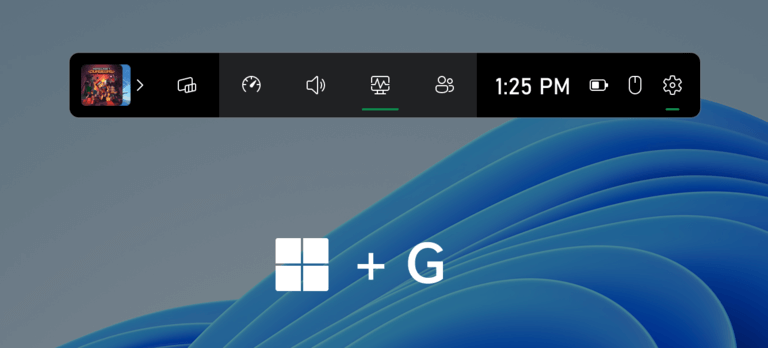
Assicurati sempre di rispettare le leggi sul copyright e i termini di servizio della piattaforma di streaming durante la registrazione di live streaming. I passaggi possono variare leggermente in base al software o al metodo utilizzato, ma queste linee guida generali dovrebbero aiutarti a iniziare a registrare live streaming sul tuo PC.
Parte n. 3: suggerimenti per una registrazione di successo su uno streaming live
Ecco alcuni suggerimenti su come registrare correttamente uno streaming live su PC:
-
Connessione Internet stabile: Garantisci una connessione Internet stabile e robusta per evitare interruzioni o buffering durante la registrazione del live streaming. Una connessione forte riduce al minimo il rischio di perdita di dati o registrazioni di scarsa qualità.
-
Scegli il software giusto: seleziona il software di registrazione appropriato che soddisfa le tue esigenze. Considera fattori come la facilità d'uso, la compatibilità con il tuo sistema e funzionalità come le impostazioni personalizzabili per la qualità video e audio.
-
Prova le impostazioni di registrazione: prima dello streaming live, esegui registrazioni di prova per garantire che le impostazioni siano ottimizzate per la migliore qualità. Regola la risoluzione video, la frequenza dei fotogrammi e i livelli audio per ottenere l'output desiderato.
-
Cancella acquisizione audio: prestare attenzione alle impostazioni audio. Utilizza un microfono di qualità e assicurati livelli adeguati per catturare un audio chiaro e bilanciato durante la registrazione. Testare i livelli di ingresso audio per evitare distorsioni o suoni di bassa qualità.
-
Assegnare spazio di archiviazione sufficiente: assicurati che il tuo computer disponga di spazio di archiviazione sufficiente per contenere la dimensione del file registrato. Le registrazioni di alta qualità possono occupare molto spazio, quindi pianificale di conseguenza.
-
Registra in un ambiente silenzioso: scegliere un ambiente tranquillo e controllato per la registrazione per ridurre al minimo il rumore di fondo o le distrazioni. Questo aiuta a ottenere una registrazione pulita e professionale.
-
Monitorare le risorse di sistema: monitora le risorse del sistema durante la registrazione. Alcuni software possono richiedere un utilizzo intensivo delle risorse e influire potenzialmente sulle prestazioni del computer. Chiudi i programmi non necessari sul tuo Mac o Windows per allocare risorse al software di registrazione.
-
Piano per gli imprevisti: Avere un piano di riserva in caso di problemi tecnici o interruzioni durante lo streaming live. Ciò potrebbe includere la disponibilità di fonti di registrazione duplicate o di software alternativo pronto per l'uso.
-
Monitorare l'avanzamento della registrazione: controlla regolarmente la registrazione durante lo streaming live per assicurarti che funzioni correttamente. Ciò aiuta a identificare e risolvere tempestivamente eventuali problemi.
-
Compliance Legale: garantisce la conformità alle leggi sul copyright e ai regolamenti della piattaforma di streaming durante la registrazione di live streaming. Ottieni le autorizzazioni necessarie se prevedi di utilizzare la registrazione per scopi commerciali o distribuzione pubblica.
Seguendo questi suggerimenti, puoi migliorare la qualità e l'affidabilità delle tue registrazioni in live streaming, garantendo un'esperienza di registrazione fluida e di successo.
Parte n. 4: il modo migliore per registrare uno streaming live su PC: FoneDog Screen Recorder
Registratore dello schermo FoneDog si distingue come una soluzione di prim'ordine per acquisire streaming live sul tuo PC senza sforzo. Questo robusto software offre un'interfaccia intuitiva e potenti funzionalità, che lo rendono la scelta ideale per esperienze di registrazione senza interruzioni. Con FoneDog Screen Recorder, puoi facilmente acquisire streaming live di alta qualità, che si tratti di sessioni di gioco, webinar o eventi online, il tutto personalizzando le impostazioni per un output ottimale.
 Scarica gratis
Per Windows
Scarica gratis
Per Windows
 Scarica gratis
Per Mac normali
Scarica gratis
Per Mac normali
 Scarica gratis
Per M1, M2, M3
Scarica gratis
Per M1, M2, M3
Ecco come registrare uno streaming live su PC utilizzando FoneDog Screen Recorder:
Passaggio 1: download e installazione: Inizia scaricando e installando FoneDog Screen Recorder sul tuo PC.
Passaggio 2: avvia il software: apri il software e scegli il file 'Videoregistratore' caratteristica dall'interfaccia principale.
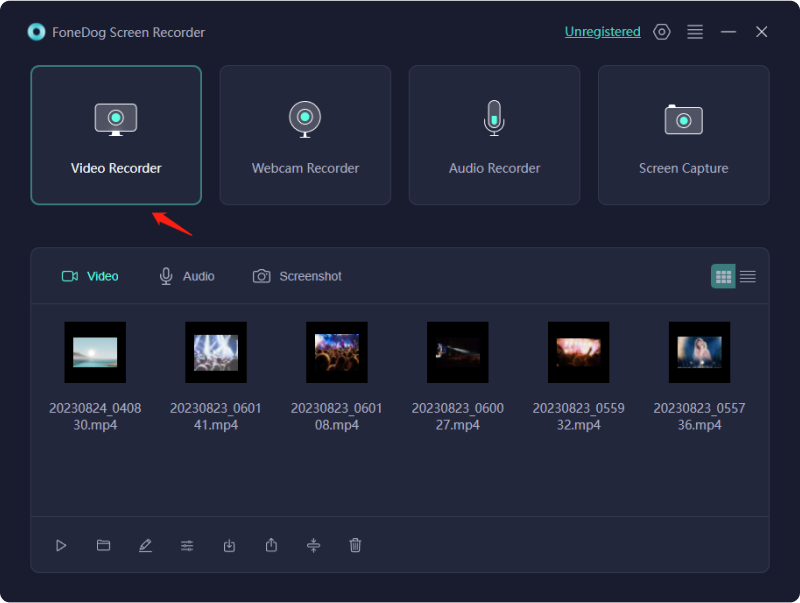
Passaggio 3: personalizzare le impostazioni di registrazione: seleziona l'area di registrazione regolando il fotogramma di acquisizione o scegliendo una finestra specifica. Configura le sorgenti di ingresso audio e le impostazioni di qualità in base alle tue preferenze.

Passaggio 4: avvia la registrazione: una volta modificate le impostazioni, fare clic su 'Rec' pulsante per iniziare a catturare lo streaming live.

Passaggio 5: terminare la registrazione: al termine dello streaming live, fare clic su 'Fermare' pulsante per terminare il processo di registrazione.

Passaggio 6: accedi al file registrato: FoneDog Screen Recorder salva comodamente il file registrato, consentendo un facile accesso per visualizzare o modificare il contenuto catturato.
FoneDog Screen Recorder semplifica il processo di registrazione del live streaming, offrendo una soluzione affidabile e ricca di funzionalità per gli utenti che cercano un modo semplice per catturare e preservare i loro momenti online preferiti sul PC.
Persone anche leggereMostra competenze Mac: guida su come registrare lo schermo del MacCatturare conversazioni: guida completa alla registrazione di Google Meet
Conclusione
In un panorama digitale ricco di contenuti live, conoscere come registrare uno streaming live su PC ha un valore inestimabile. Garantisce flessibilità, preserva momenti memorabili, aiuta l'apprendimento e migliora la creazione di contenuti. Questa guida fornisce ai lettori gli strumenti per catturare e custodire facilmente esperienze dal vivo, consentendo maggiore accessibilità e coinvolgimento. Quindi speriamo che questo ti possa aiutare! Ti auguro una splendida giornata!


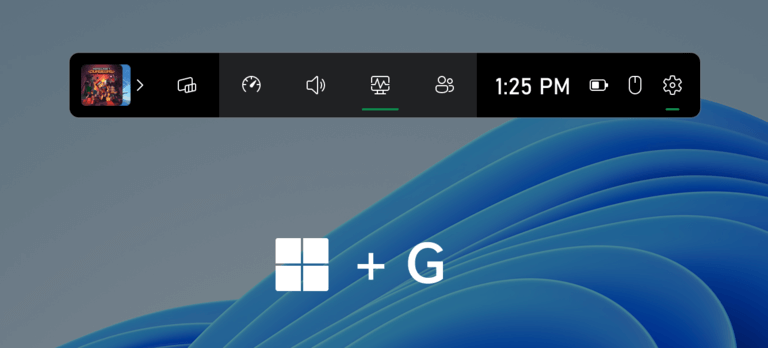
Scarica gratis
Per Windows
Scarica gratis
Per Mac normali
Scarica gratis
Per M1, M2, M3
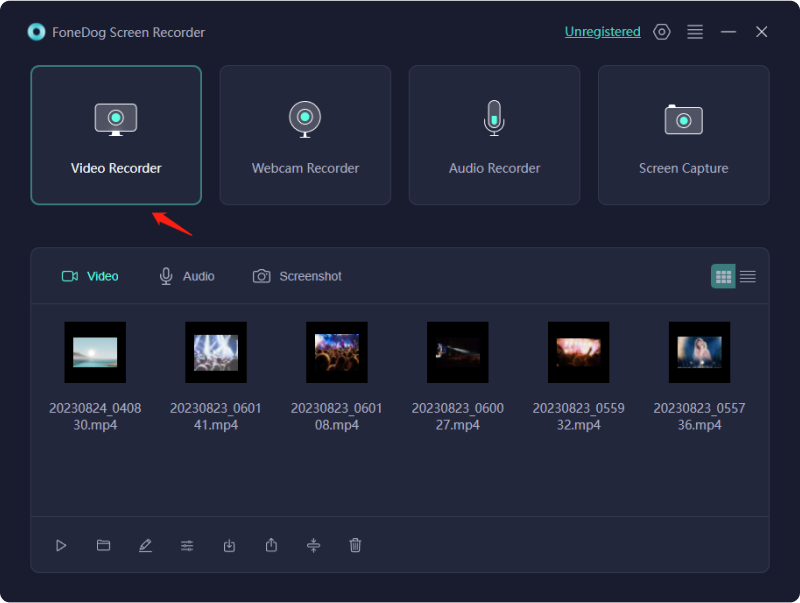



/
/